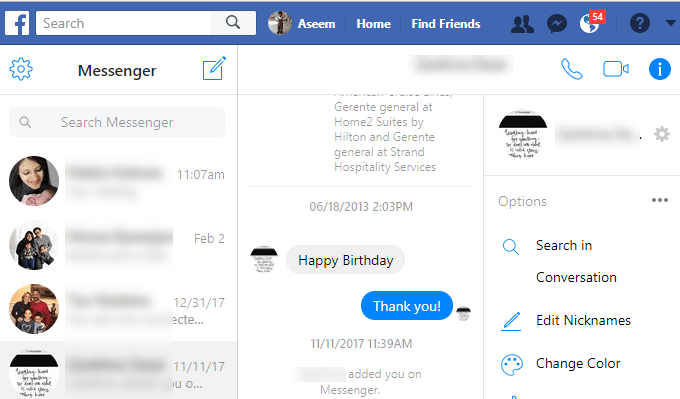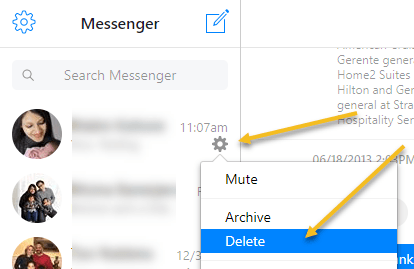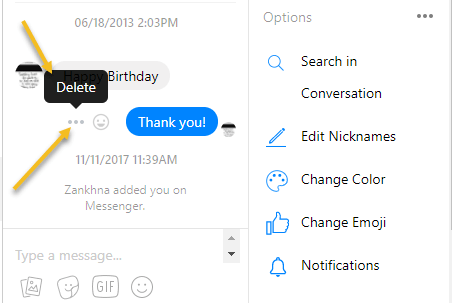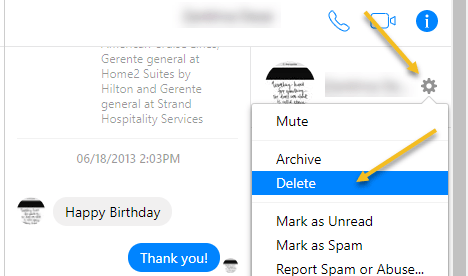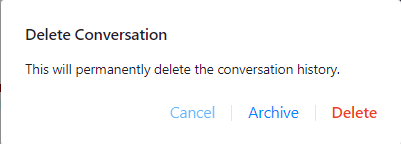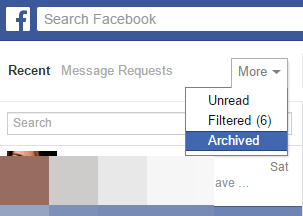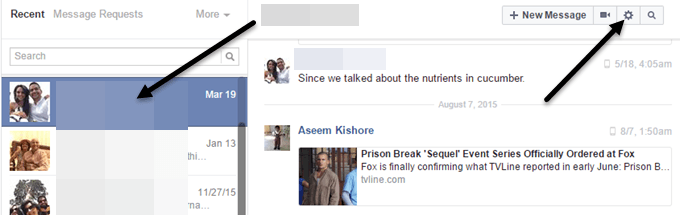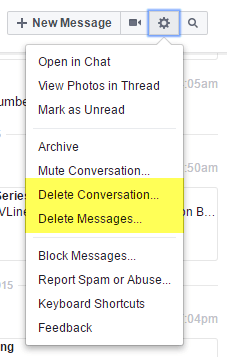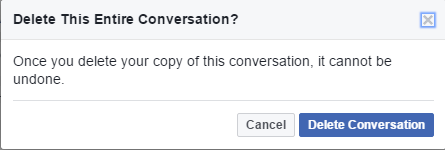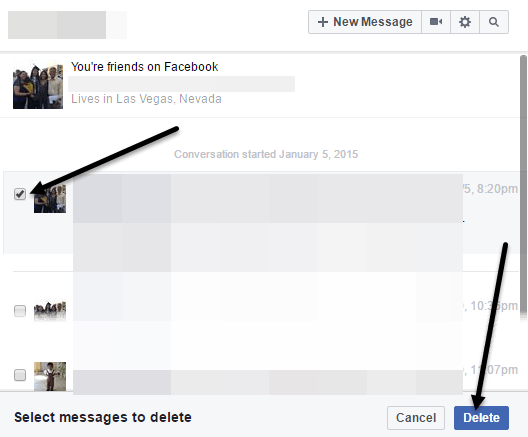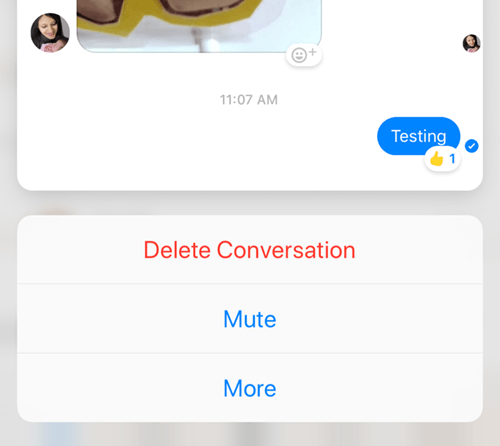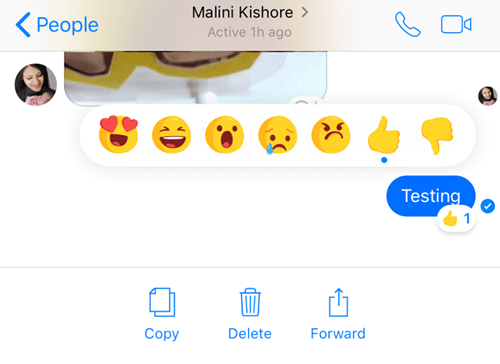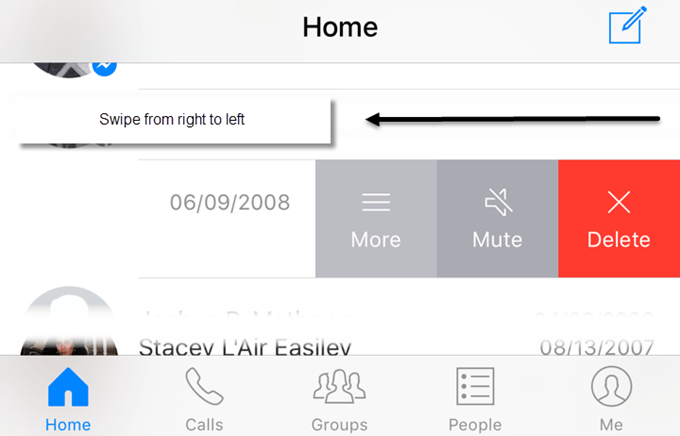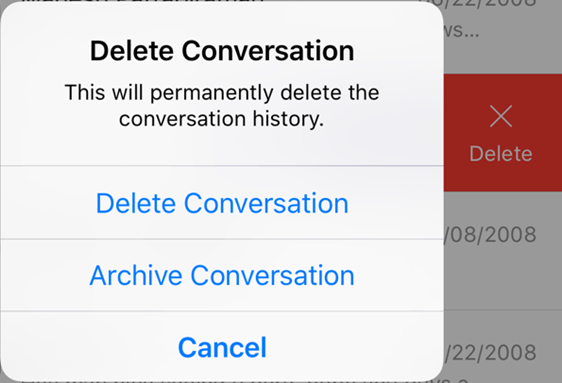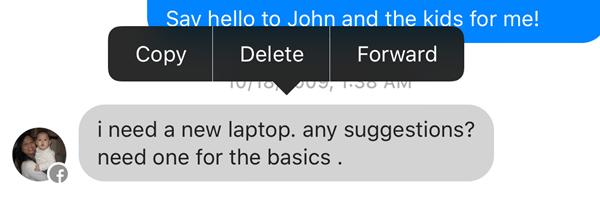Hmm, ¿entonces enviaste un mensaje inapropiado a alguien en Facebook hace dos años y ahora está volviendo para perseguirte? Bueno, eso es Facebook! Guardarán hasta el último detalle que haga clic o escriba en su sitio web. Desde el lanzamiento de mensajes en Facebook, puede ver su historial de chat / mensajes todo el camino de regreso al principio. Esto es genial la mayor parte del tiempo, pero hay casos en los que realmente necesitas deshacerte de una conversación para salvarte a ti mismo.
Actualización: Facebook ha actualizado su interfaz y eliminar mensajes y conversaciones ahora es un poco más fácil de lo que era antes.
Nuevo método:
Cuando inicie sesión en Facebook, vaya y haga clic en Messengeren el panel de la izquierda. Se cargará la nueva interfaz del messenger, que tiene tres secciones: su lista de conversaciones a la izquierda, algunas opciones a la derecha y el contenido del mensaje en el centro, como se muestra a continuación.
Desde aquí, puede administrar la conversación o los mensajes individuales dentro de la conversación. Para eliminar una conversación completa, mueva el mouse sobre la conversación y aparecerá un icono de engranaje.
Si hace clic en el engranaje, usted ' Podré Silenciar, Archivaro Eliminarla conversación. Si desea eliminar un mensaje individual en la conversación, coloque el cursor sobre el mensaje y verá aparecer tres pequeños puntos.
Haciendo clic en esos tres puntos darán la opción única para eliminar el mensaje. No hay una opción de archivo aquí, por lo que se elimina de forma permanente. Por último, en el panel de la derecha, puede hacer clic en el ícono de ajustes por el nombre de la persona y seleccionar Eliminarde allí también.
Si hace clic en Eliminaren el panel izquierdo o derecho, recibirá un mensaje que le preguntará si desea eliminar la conversación o simplemente archivarla.
Método antiguo:
De manera predeterminada, cuando desea eliminar un mensaje en Facebook, simplemente lo archiva. Sí, hacen todo lo posible para dificultar que borres algo de su gran base de datos. Entonces, digamos que estoy mirando un mensaje y hago clic en la pequeña X en el extremo derecho:
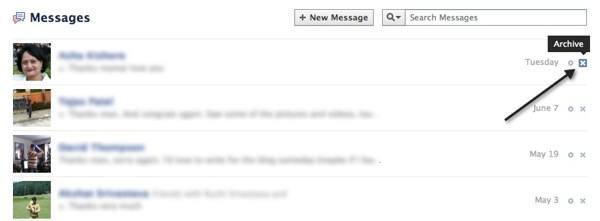
Como puede ver, una aparece un gran archivoen la parte superior que indica que no se eliminará realmente. Por ejemplo, adelante y archive el mensaje. Tenga en cuenta que esto eliminará toda la conversación que haya tenido con esta persona, incluso si dura varias semanas, meses o años.
Sin embargo, puede ver fácilmente todos los mensajes archivados simplemente haciendo clic en el pequeño
Continúe y haga clic en Archivado opción y solo verá los mensajes archivados ahora. Ellos todavía están allí! Entonces, el hecho es que archivar un mensaje no es lo mismo que eliminarlo.
Afortunadamente, es bastante fácil eliminar una conversación o mensajes en Facebook, ya sean recientes o archivados. Simplemente haga clic en la conversación y luego en el ícono de engranaje pequeño que se encuentra arriba de la conversación.
Verá un montón de opciones, pero los dos elementos que nos interesan son Eliminar conversacióny Eliminar Los mensajes.
Eliminar conversacióneliminarán todo el historial de chat que haya tenido con esa persona. Tenga cuidado al utilizar esta opción porque se eliminará toda la conversación y no se podrá recuperar.
Si solo desea eliminar ciertas partes de la conversación, luego elija Eliminar mensajes. Aparecerán pequeñas casillas de verificación al lado de cada mensaje en la conversación. Seleccione los mensajes y luego haga clic en Eliminar.
Ahora los mensajes y las conversaciones realmente se han ido, ¡no solo ocultos! Bueno, estoy seguro de que Facebook mantiene una copia de seguridad durante un tiempo determinado, pero ya no podrá ver ese mensaje en su cuenta.
Aplicación Facebook Messenger
Actualización: La última versión de la aplicación móvil de Facebook también cambia la forma de eliminar el mensaje. Enumeraré ambos métodos a continuación en caso de que esté ejecutando una versión anterior.
Nuevo método:
Para eliminar una conversación completa en Messenger en su iPhone, debe hacer clic en la pestaña Inicioen la parte inferior y luego en Mensajeen la parte superior. Verás una lista de todas tus conversaciones. Ahora presione o fuerce para tocar el mensaje hasta que aparezca la vista previa. Básicamente, debe tocar la conversación en 3D.
Cuando aparece la vista previa, deslice rápidamente hacia arriba antes de cargar todo el hilo del mensaje. A veces, puede que tenga que hacer esto un par de veces antes de acostumbrarse.
Para eliminar un solo mensaje, toque la conversación para cargar todo el historial de mensajes. Ahora toque 3D en el mensaje específico y verá aparecer la lista de iconos de reacción.
Además, en la parte inferior, tres opciones aparecerá: Copiar, Eliminary Reenviar. Esto solo funciona en dispositivos Apple, por supuesto. Para Android, el siguiente método anterior funcionará.
Método antiguo:
También puede eliminar mensajes de su teléfono con Facebook Messenger. Simplemente deslice de derecha a izquierda la conversación y verá una opción para eliminar la conversación.
Al tocar en Borrar, aparecerá otra ventana emergente que le preguntará si desea eliminar o archivar la conversación.
Finalmente, también puede elimine mensajes individuales dentro de una conversación usando Messenger presionando prolongadamente el mensaje individual. Aparecerá un pequeño menú y Eliminares una opción.
Así que, básicamente, tiene la misma funcionalidad en el navegador web y en la aplicación, así que eso es bueno. Si tiene preguntas, publique un comentario. ¡Disfruta!